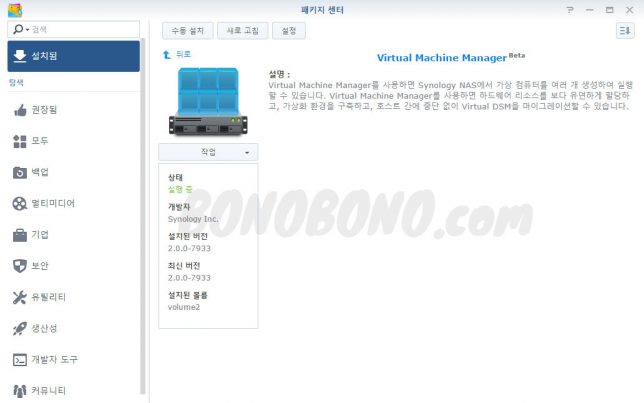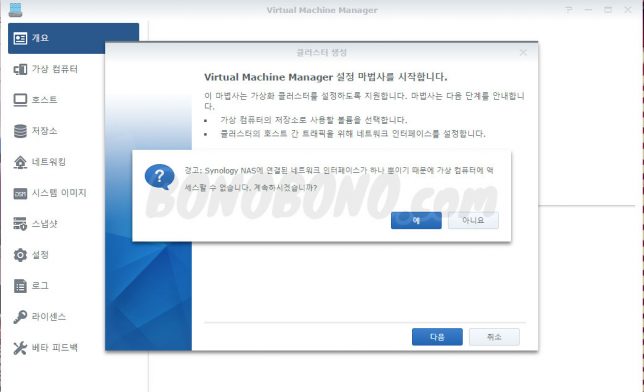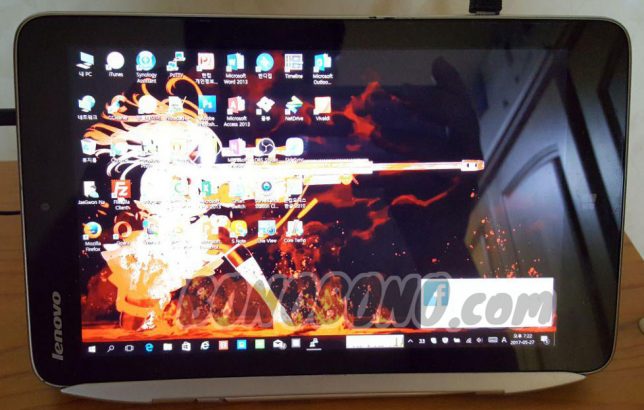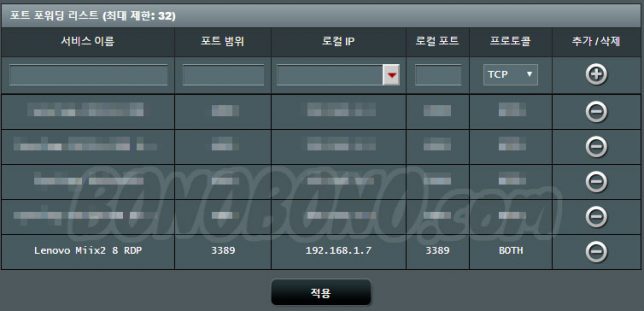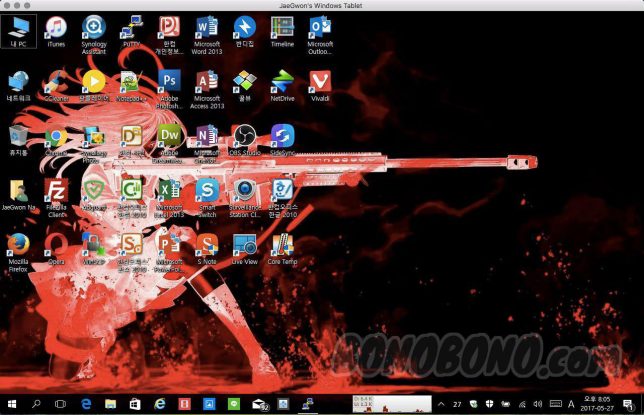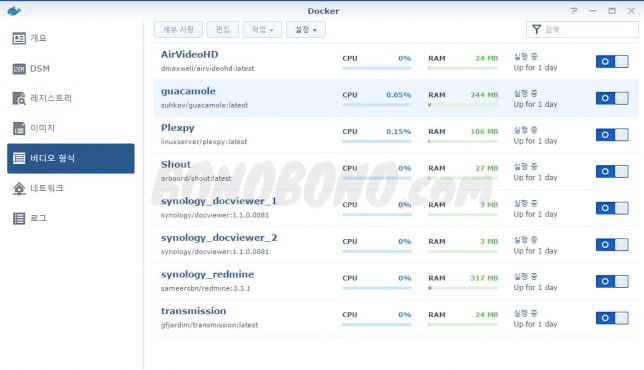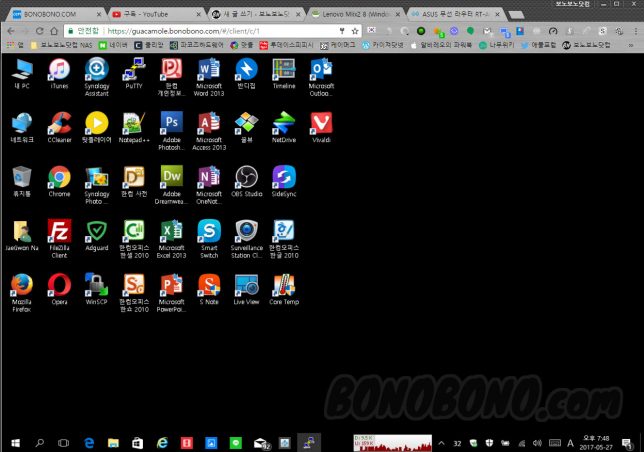이번에 Intel 프로세서를 사용하는 Synology NAS에 Virtual Machine Manager 베타 패키지가 나왔습니다. 이전에는 Virtual DSM Manager라고 해서 Synology의 OS인 DSM을 가상머신 상에서 띄워주는 패키지였는데 Virtual Machine Manager라는 이름으로 바뀌면서 Windows와 Linux를 지원하게 된 것이죠.
즉, NAS에 가상머신을 생성하고 Windows나 Linux 설치를 할 수 있게 됩니다. 그리고 웹브라우저 상에서 설치된 Windows나 Linux를 조작할 수 있습니다.
아쉽게도 제가 사용하는 DS216+는 랜포트가 1개로 2개 이상을 필요로 하는 Virtual Machine Manager를 이용할 수 없습니다. 랜포트가 2개인 DS716+에서도 기본 램 용량이 낮아서 역시 이용할 수 없네요. (높은용량의 메모리로 교체해도 패키지 설치가 불가능합니다. 수동설치는 가능하죠…)
너무 아쉽더군요. Open vSwich를 지원했던 Virtual DSM Manager와는 달리 이젠 물리적으로 랜포트가 추가로 필요하게 되어서 미지원 패키지가 되어버렸고 만약 지원했다면 참 요긴하게 사용할 수 있었을꺼라는 생각에 말이죠.
그래서 아쉬운 마음에 비스므리하게 이용할 수 있는 방법을 생각해보았습니다. 생각중에 갑자기 머리에 떠오르는 한 기기가 생각났습니다. 그것은 한번쯤 쉽게 휴대하면서 활용도가 좋겠다 라고 생각했다가 생각과 달라서 방치중인 8인치대 저가형 Windows 태블릿… 이런게 보통 한집에 한두대 정도는 굴러다니지 않습니까?
저는 Lenovo Miix2 8 이라는 8인치 화면에 아톰CPU가 달리고 메모리가 2기가인 이 태블릿이 굴러다니더군요. 이 제품은 전력소모량이 엄청 적기때문에 계속 전원에 물려 켜져있어도 부담은 없겠다 싶어서 커버를 거치대 삼아 적당한 위치에 놓아두었습니다.
그리고 공유기 설정에서 이 태블릿의 IP를 고정하고 RDP포트인 3389 포트를 포트포워딩 해줬습니다. (Windows 10 Home 버전은 RDP를 미지원하므로 강제로 지원하게 만들어주는 툴을 이용하거나 Windows 10 Pro를 설치하세요.)
이렇게 하므로써 Microsoft Remote Desptop이란 어플(Windows, macOS, Android, iOS 지원)로 직접 조작할 수 있게 되었습니다.
하지만 저는 Virtual Macine Manager에서 이용하는거 처럼 웹브라우저에서 직접 조작하길 원했습니다. 따라서 NAS에서 Docker를 통해 RDP를 통해 브라우저상에서 직접 PC를 조작할 수 있다는 Guacamole 컨테이너를 설치, 설정해 주었습니다.
와… 성공!!! (배경화면은 표시하지 않는군요.)
여전히 아쉽긴 하지만 그나마 아쉬운점을 조금이나마 해소 할 수 있었습니다.
어이없으시죠? NAS의 새 기능을 대신할걸 NAS 자체적으로 해결한게 아니라 별도의 기기를 이용해 해결하였으니까요… 기분만 내봅니다. 근데 조금 유용하게 사용할 수도 있을꺼 같네요. macOS사용중에 Windows가 필요할때 용량을 잡아먹는 Bootcamp를 이용한 Windows 부팅 또는 가상머신 대신 쓰기에도 좋고… 결정적으로 NAS의 낮은성능에서 Windows를 띄우는거보다는 나을꺼 같긴 합니다. 이곳에서 언급한 RDP 세팅법, Guacamole 설치 및 사용방법은 검색으로 쉽게 찾으실 수 있을꺼예요.
※ 2017년 6월 기준 Virtual Machine Manager 패키지의 새로운 베타버전에서는 다시 Open vSwich를 지원하여 LAN포트가 1개인 Intel CPU가 내장된 시놀로지 NAS에서도 사용이 가능해졌습니다.
Synology DiskStation DS920+를 이용해 제 개인 블로그인 보노보노닷컴을 운영하며, 소소한 제 개인의 일상과 소유한 전자기기 등에 관해 포스팅 하고 있습니다.
문의 : jaegwon@duck.com
![]() 이 저작물은 크리에이티브 커먼즈 저작자표시-비영리-변경금지 4.0 국제 라이선스에 따라 이용할 수 있습니다.
이 저작물은 크리에이티브 커먼즈 저작자표시-비영리-변경금지 4.0 국제 라이선스에 따라 이용할 수 있습니다.